
Guía Completa para la Instalación de Odoo
Odoo Instalación es una de las plataformas de gestión empresarial más versátiles y poderosas disponibles hoy en día. Su flexibilidad y amplio conjunto de aplicaciones la hacen ideal para empresas de todos los tamaños. En este artículo, proporcionaremos una guía detallada sobre cómo realizar la instalación de Odoo, cubriendo desde los requisitos previos hasta la configuración final.
La instalación de Odoo puede parecer un desafío para algunos, pero con esta guía detallada, facilitamos el proceso. Odoo es una poderosa herramienta de gestión empresarial que ofrece una amplia gama de aplicaciones para optimizar las operaciones de su negocio. A continuación, explicaremos cómo instalar Odoo en Ubuntu y Debian.
La instalación de Odoo es un proceso esencial para cualquier negocio que quiera aprovechar esta potente plataforma ERP. Odoo es conocido por su flexibilidad, modularidad y capacidad para adaptarse a diferentes necesidades empresariales. En este artículo, exploraremos todo lo relacionado con la instalación de Odoo, cubriendo desde los requisitos previos hasta la solución de problemas comunes.
Requisitos Previos para la Instalación de Odoo
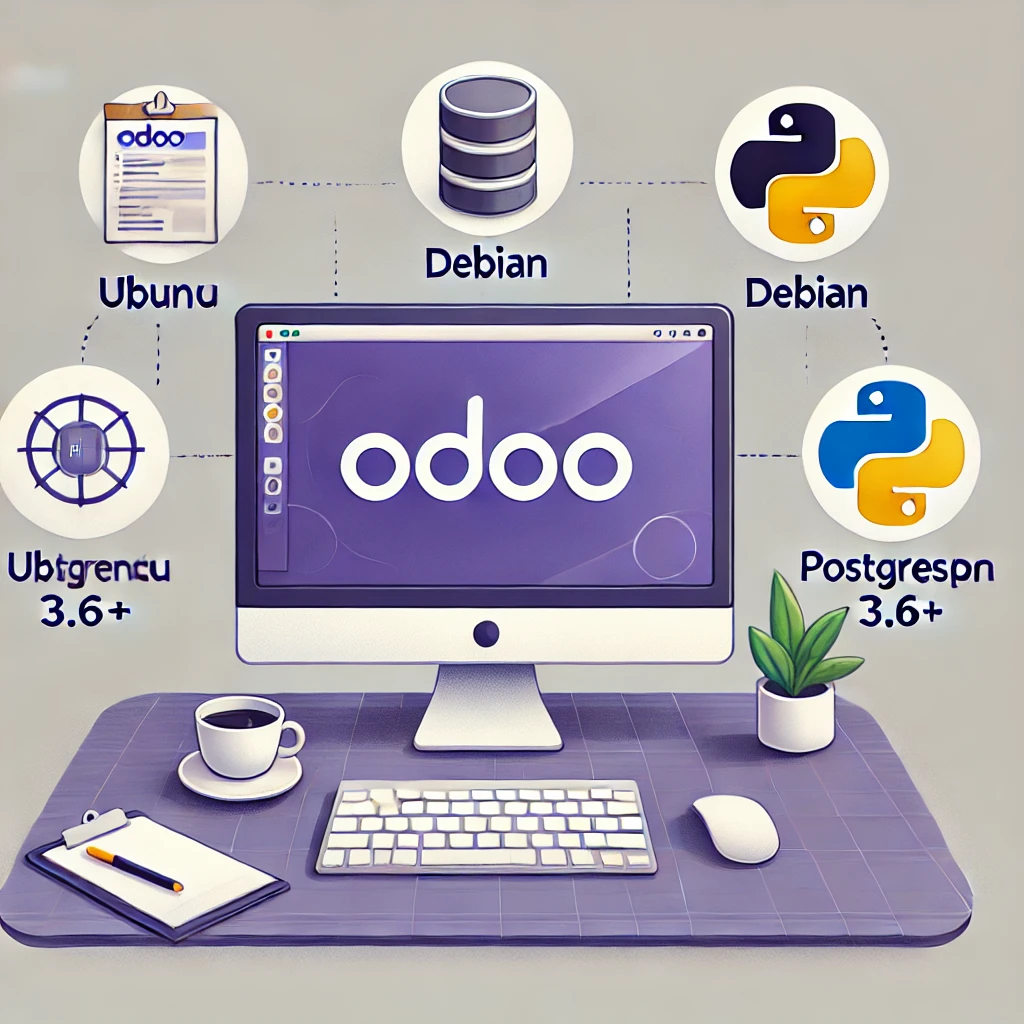
Antes de comenzar con la instalación, es importante asegurarse de que su entorno cumpla con los siguientes requisitos:
- Sistema operativo: Ubuntu 18.04 o superior, Debian
- Python 3.6+
- PostgreSQL 10+
Dependencias y Paquetes Necesarios
Antes de comenzar con la instalación, es necesario asegurarse de tener instaladas ciertas dependencias y paquetes. Los comandos básicos para esto son:
sudo apt update sudo apt upgrade sudo apt install python3-pip sudo apt install build-essential sudo apt install libpq-dev sudo apt install python3-dev
Instalación de PostgreSQL

PostgreSQL es la base de datos recomendada para Odoo. La instalación se puede realizar con los siguientes comandos:
sudo apt install postgresql sudo systemctl start postgresql sudo systemctl enable postgresql
Configuración de PostgreSQL
Una vez instalado PostgreSQL, es necesario crear un usuario y una base de datos para Odoo:
sudo su – postgres createuser –createdb –username postgres –no-createrole –no-superuser odoo createdb –username odoo –owner odoo odoo
Instalar Odoo en Ubuntu/Debian ubuntu

Paso 1: Actualizar el Sistema
Primero, asegúrese de que su sistema esté completamente actualizado:
sudo apt update && sudo apt upgrade -y
Paso 2: Instalar PostgreSQL
Odoo utiliza PostgreSQL como su base de datos. Para instalar PostgreSQL, ejecute el siguiente comando:
sudo apt install postgresql -y
Una vez completado, inicie el servicio de PostgreSQL:
sudo systemctl start postgresql sudo systemctl enable postgresql
Paso 3: Crear un Usuario para Odoo
Cree un nuevo usuario de PostgreSQL para Odoo:
sudo su – postgres createuser –createdb –username postgres –no-createrole –no-superuser –pwprompt odoo exit
Paso 4: Instalar Dependencias y Bibliotecas Necesarias
Para el correcto funcionamiento de Odoo, es necesario instalar varias dependencias:
sudo apt install python3-pip build-essential wget git python3-dev python3-venv python3-wheel libxslt-dev libzip-dev libldap2-dev libsasl2-dev python3-setuptools node-less libjpeg-dev gdebi -y
Paso 5: Descargar Odoo
Descargue la edición community de Odoo desde el repositorio oficial:
wget -O- https://nightly.odoo.com/odoo.key | sudo apt-key add – echo “deb http://nightly.odoo.com/17.0/nightly/deb/ ./” | sudo tee /etc/apt/sources.list.d/odoo.list sudo apt update && sudo apt install odoo
Paso 6: Configurar Odoo
Edite el archivo de configuración de Odoo para adaptarlo a sus necesidades. El archivo de configuración se encuentra en /etc/odoo/odoo.conf. Ejemplo de configuración:
[options] ; This is the password that allows database operations: admin_passwd = admin db_host = False db_port = False db_user = odoo db_password = False addons_path = /usr/lib/python3/dist-packages/odoo/addons logfile = /var/log/odoo/odoo.log
Paso 7: Iniciar el Servicio de Odoo
Inicie el servicio de Odoo y asegúrese de que se ejecute al iniciar el sistema:
sudo systemctl start odoo sudo systemctl enable odoo
Instalación de Odoo en Windows
Aunque Ubuntu y Debian son los sistemas operativos recomendados para Odoo, también es posible realizar una instalación en Windows. Siga estos pasos:
- Descargar Odoo: Visite la página oficial de Odoo y descargue el instalador para Windows.
- Ejecutar el Instalador: Siga las instrucciones del instalador para completar la instalación.
- Configurar PostgreSQL: Asegúrese de que PostgreSQL esté correctamente configurado y funcionando.
- Configurar Odoo: Edite el archivo odoo.conf según sea necesario.
Configuración y Personalización
Configuración Inicial
Después de la instalación de Odoo, accedemos a la interfaz web a través de http://localhost:8069. Aquí podemos completar la configuración inicial, creando la primera base de datos y configurando los parámetros básicos.
Instalación de Módulos Adicionales
Odoo ofrece una amplia variedad de módulos que se pueden instalar según las necesidades del negocio. Esto se hace desde la interfaz de usuario, en la sección de aplicaciones.
Personalización de la Interfaz
La edición community de Odoo permite personalizar la interfaz y los módulos para adaptarlos a las necesidades específicas de la empresa.
Solución de Problemas Comunes
Error de Conexión con la Base de Datos
Si encuentra problemas para conectar con la base de datos, asegúrese de que PostgreSQL está funcionando correctamente y que las credenciales en el archivo de configuración de Odoo son correctas.
Problemas con las Dependencias de Python
Utilice el siguiente comando para asegurarse de que todas las dependencias están instaladas:
sudo pip3 install -r requirements.txt
Error al Iniciar Odoo
Revise los archivos de log para obtener más información sobre el error:
sudo tail -f /var/log/odoo/odoo.log
Actualizaciones y Mantenimiento
Actualización de Odoo
Mantener Odoo actualizado es crucial para aprovechar las últimas características y correcciones de seguridad. Las actualizaciones se pueden gestionar a través del repositorio de GitHub o mediante el gestor de paquetes del sistema operativo.
Mantenimiento Regular
El mantenimiento regular incluye la revisión de logs, la optimización de la base de datos y la actualización de módulos. Estos pasos aseguran que Odoo funcione de manera eficiente y sin interrupciones.
Odoo Instalación
La instalación de Odoo puede parecer compleja, pero siguiendo esta guía paso a paso, debería ser capaz de completar el proceso sin mayores inconvenientes. Una vez instalado, Odoo ofrecerá una plataforma robusta y flexible para la gestión de su empresa, con una amplia gama de aplicaciones y complementos disponibles para adaptarse a sus necesidades específicas.




